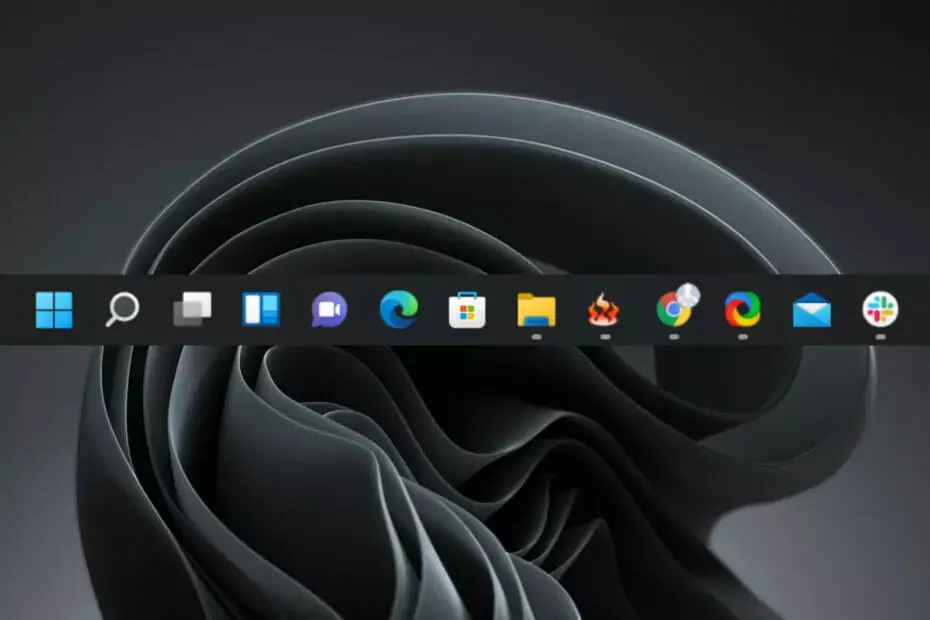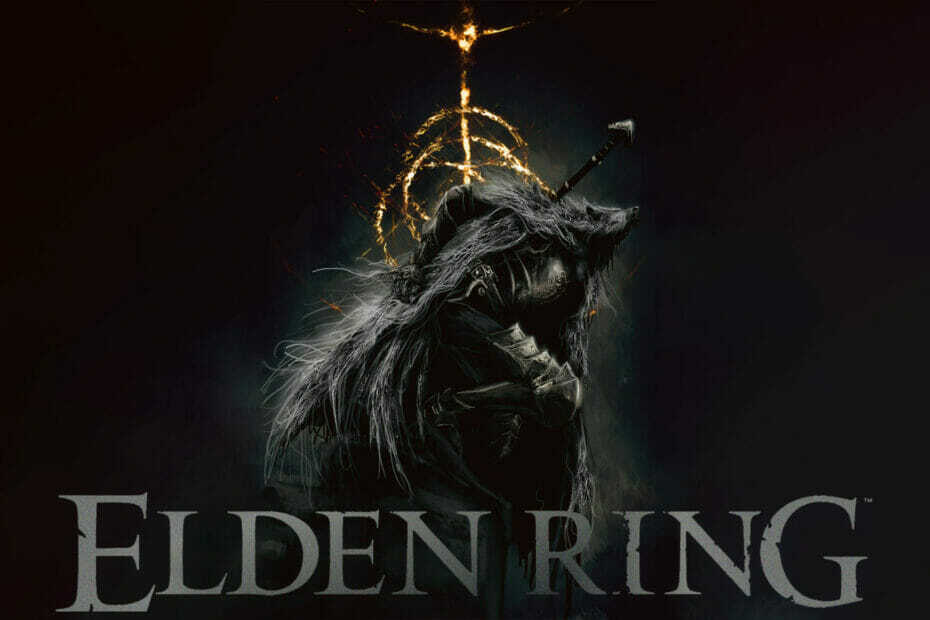- Si encuentras que las funciones de juego no están disponibles para el escritorio de Windowses posible que el problema se deba a las funciones deshabilitadas.
- Для рішення, ймовірно, потрібно завантажити Windows Media Pack у Windows KN або N.
- Otra excelente solución es habilitar todas las funciones de juego requeridas en la aplicación Configuración.

Windows 10 оновила барра де ігри й режим гри. Con estas funciones, los usuarios ahora pueden grabar secuencias de juego, tomar capturas de pantalla, chatear en Xbox Live, verificar la utilización de recursos del sistema y más.
Sin embargo, algunos usuarios se quejan de que las funciones de juego no están disponibles. Si este es tu caso, lee nuestra guía. Aquí te decimos como activar estas funciones importantes en tu dispositivo.
¿Por qué recibo el error las funciones de ego no disponibles para el escritorio de Windows?
Hay algunas razones por cuales las funciones de juego pueden no estar disponibles para el escritorio de Windows o el Explorador de archivos en Xbox Game Bar mientras intentas grabar tu pantalla.
A continuación, te mostramos los más populares:
- ПК застарів: Algunas de las versiones anteriores de Windows 10 no tienen la barra de egos renovada. Si aún tienes alguna de estas versiones, es posible que encuentres problemas ocasionalmente al intentar usar la aplicación. Actualizar tu PC debería resolver el problem en este caso.
- Мультимедійний архів Faltan: Якщо ви використовуєте версії KN або N для Windows, можливо, що на вашому комп’ютері помиляються мультимедійні архіви, необхідні для вилучення ігрової панелі Xbox. En este caso, deberás descargar e instalar estos archivos para que las funciones de juego funcionen.
- Funciones de juego deshabilitadas: A veces, los usuarios no saben que están obteniendo este error en el escritorio de Windows porque las funciones están deshabilitadas. La solución aquí es habilitar estas características,
¿Cómo habilito las funciones de juego y la barra de egos de Windows 10?
Antes de proceder con las correcciones de esta guía, recomendamos lo siguiente:
- Intenta abrir la barra de egos de Xbox (Game Bar) desde la applicación de Microsoft. Esta solución ha funcionado para algunos usuarios y es posible que también te resulte útil a ti.
Si esto no funciona, puedes continuar con las soluciones detalladas a continuación.
1. Актуалізація ПК.
- Presiona la tecla de вікна + я para iniciar la aplicación Configuración. Selectiona Actualización y seguridad.

- Haz clic en Buscar actualizaciones.

- Da clic en Завантажити та встановити зараз y espera a que se complete el proceso.
El primer paso para resolver las funciones de juego que no están disponibles para el indicador de escritorio de Windows es actualizar tu PC. Це дозволяє вам отримати доступ до останньої версії та функцій панелі ігор Xbox.
- Para hacerlo, abre la сторінка пакета Windows Media.

- Haz clic en el botón Завантажити.
- Виберіть пакет інсталяції для 32- або 64-розрядної версії Windows із налаштуванням бота Siguiente.
- Luego, ábrelo para instalar el paquete de medios.
Es posible que los usuarios de Windows 10 KN y N deban instalar Windows Media Pack para asegurarse de tener todas las tehnologías de medios necesarias para la barra de juegos.
Sin el paquete de medios, es posible que continúes obteniendo el error de las funciones de juego no están disponibles para el escritorio de Windows.
3. Habilita las funciones de juego necesarias para la barra de juegos.
- Presiona la tecla вікна + я y selecciona la opción Ігри.

- Mueve el interruptor debajo de la sección de la barra de juegos hacia adelante para habilitarlo.

- Агора, haz clic en la opción Capturar en el panel izquierdo.
- Mueve el interruptor debajo de Grabar en segundo planomientras estoy jugando un juego hacia adelante para activarlo.

- Desde aquí, elige Режим гри en el panel izquierdo.
- Останнє, пункт переривника el modo de juego hacia adelante para habilitarlo.

Antes de poder usar la barra de egos de Xbox para grabar juegos, debes habilitar las funciones necesarias desde la configuración. De lo contrario, seguirás recibiendo el mismo aviso.
- Los 4 Mejores Emuladores de Xbox 360 Para PC con Windows 10
- Рішення: помилка виключення Tienda Inesperado у Windows
- Рішення: джерело енергії контролера NVIDIA в Windows
4. Restablece la barra de egos de Xbox.
- Presiona la tecla de вікна + я y selectiona Aplicaciones.

- Selecciona la barra de juegos de Xbox de la list de aplicaciones y haz clic en Opciones avanzadas.

- Ahora, haz clic en el botón Рестабілсер y espera a que se complete el proceso.

Якщо ви використовуєте Xbox Game Bar en el pasado, pero de repente las funciones de juego dejaron de estar disponibles para el escritorio de Windows, entonces necesitas restablecer la aplicación.
Esto revertirá todos los cambios realizados que podrían haber causado este problema.
5. Відкрийте та встановіть програму Xbox Game Bar.
- Presiona la tecla вікна + X y selecciona la opción Windows PowerShell (адміністратор).

- Escribe el siguiente comando y presiona Entrar:
get-appxpackage *Microsoft. XboxGamingOverlay* | remove-appxpackage
- Espera a que el comando termine de ejecutarse, copia y pega el siguiente comando y presiona Entrar:
Get-AppXPackage *Microsoft. XboxGamingOverlay* -AllUsers | Для кожного {Add-AppxPackage -DisableDevelopmentMode -Register "$($_.InstallLocation) AppXManifest.xml"}
- Finalmente, reinicia tu PC.
Si todas las correcciones anteriores no lograron darte acceso a las funciones de juego que no están disponibles para el escritorio de Windows, debes ir a la yugular y desinstalar la aplicación.
El problem puede deberse a algunas fallas en la applicación Xbox Game Bar. Reinstalarlo debería darte una nueva aplicación que no tenga problems.
Las funciones de ego no están disponibles para el Windows es un problema bastante molesto, ya que no te permite grabar juegos en tu PC. Sin embargo, como hemos mostrado en esta guía, es un problema fácil de solucionar.
En caso de que esté considerando usar una aplicación de terceros, hemos seleccionado una список найкращих ігор для Windows 10 en esta guía.
Puedes hacernos saber la solución que te ayudó a solucionar este problema en los commentarios a continuación.